

TunePat DisneyPlus Video Downloader
Chaque fois que vous souhaitez lire une vidéo, le lecteur multimédia VLC vous vient immédiatement à l'esprit. Mais la vérité est que VLC ne peut pas lire les vidéos Disney Plus. Pourquoi cela est-il ainsi ?
La raison en est qu'aucune de ces vidéos Disney Plus n'est stockée dans un fichier local sur votre appareil en format lisible comme MP4 ou MKV. Dans ce cas, que faut-il faire pour se débarrasser de toutes ces restrictions et rendre les vidéos Disney Plus lisibles sur VLC ?
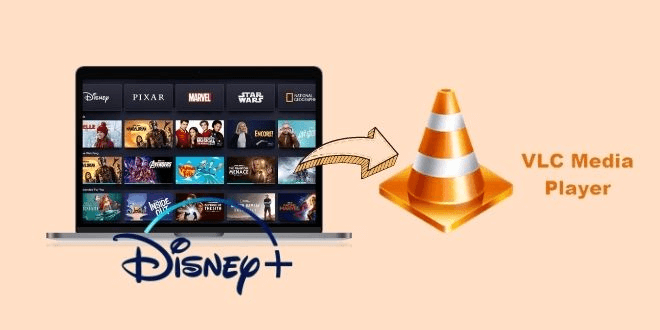
Pour débarrasser de toutes ces restrictions, vous avez juste besoin d'un outil efficace - TunePat DisneyPlus Video Downloader. Avec son aide, Disney Plus peuvent être converties très facilement dans un format normal et visionnées sur VLC sans aucune restriction.
TunePat DisneyPlus Video Downloader est un outil vidéo tout-en-un qui permet de télécharger des films et des émissions de télévision Disney Plus. TunePat Disney Plus Video Downloader possède de nombreuses fonctionnalités puissantes, notamment le téléchargement de vidéos Disney Plus en tant que fichiers locaux au format MP4 et MKV à partir d'un navigateur Web. Plus important encore, vous pouvez regarder des vidéos Disney Plus avec VLC. TunePat DisneyPlus Video Downloader prend également en charge le téléchargement par lots qui vous permet d'ajouter tous les épisodes d'une émission à la file d'attente de téléchargement en un seul clic. En outre, il peut conserver des pistes audio et des sous-titres multilingues selon vos besoins.
Caractéristiques de TunePat DisneyPlus Video Downloader
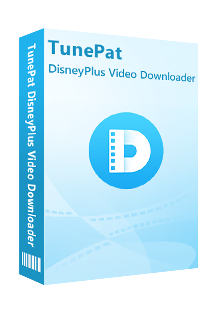
TunePat DisneyPlus Video Downloader
 Enregistrez des films & des émissions de Disney+.
Enregistrez des films & des émissions de Disney+. Téléchargez des vidéos Disney+ de haute qualité.
Téléchargez des vidéos Disney+ de haute qualité. MP4 et MKV comme format de sortie.
MP4 et MKV comme format de sortie. Conservez les sous-titres et les pistes audio (y compris 5.1 Dolby).
Conservez les sous-titres et les pistes audio (y compris 5.1 Dolby). 100% sans virus et sans plugins.
100% sans virus et sans plugins.Si vous êtes curieux de connaître le programme, suivez les étapes ci-dessous pour enregistrer la vidéo Disney Plus sur votre PC.
Étape 1 Inscrivez-vous à Disney Plus
Démarrez le programme, puis tapez n'importe quel mot dans la barre de recherche et appuyez sur Entrée. Une fenêtre de connexion apparaîtra. Veuillez saisir votre compte Disney Plus pour accéder à votre bibliothèque Disney Plus.
Remarque: TunePat ne collecte aucune information sur votre compte Disney Plus.
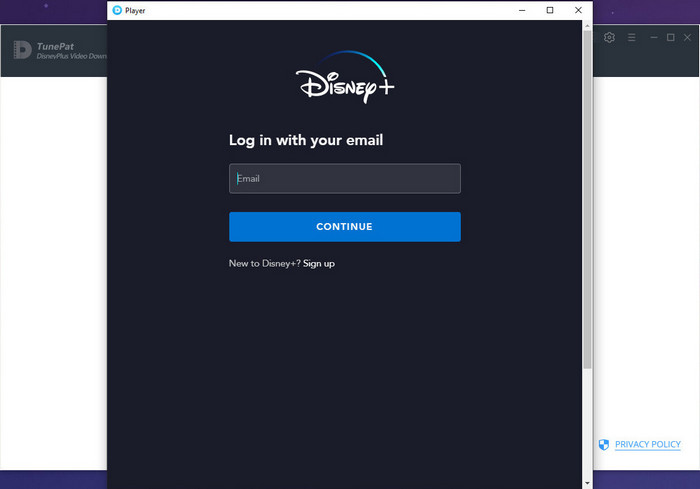
Étape 2 Recherchez des vidéos Disney Plus
Tapez le nom d'une vidéo Disney Plus ou copiez l'URL de la vidéo depuis le navigateur Web, collez-la dans la barre de recherche et appuyez sur Entrée. En quelques secondes, les vidéos les plus pertinentes seront répertoriées pour vous.
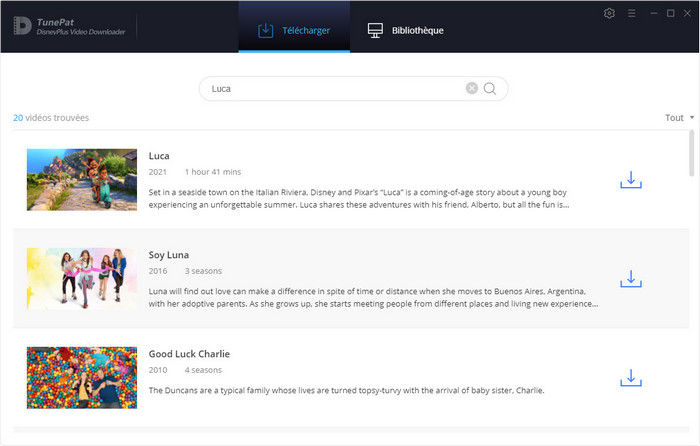
Étape 3 Personnalisez les paramètres de sortie
Cliquez sur l'icône d'engrenage et une fenêtre s'ouvrira. Dans cette fenêtre, vous pouvez définir le format vidéo (MP4/MKV), la qualité vidéo (Élevée/Moyenne/Faible) et la langue audio et des sous-titres. Vous pouvez également personnaliser le chemin de sortie pour les téléchargements.
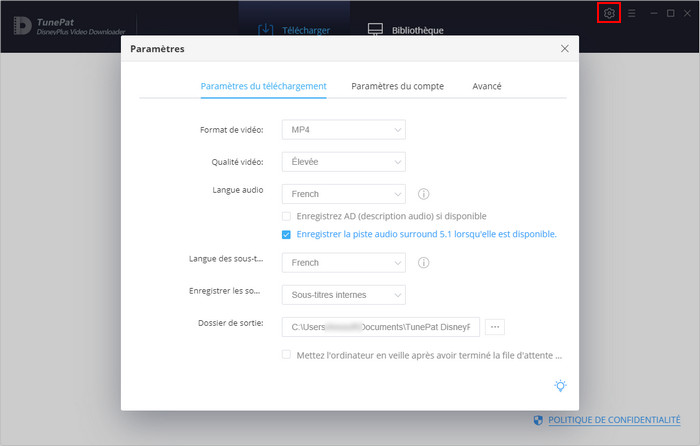
Étape 4 Enregistrez Disney Plus sur PC
Lorsque vous avez effectué tous les réglages, veuillez cliquer sur le bouton Télécharger. Le programme ajoutera toutes les vidéos sélectionnées à la file d'attente de téléchargement et les téléchargera une par une.
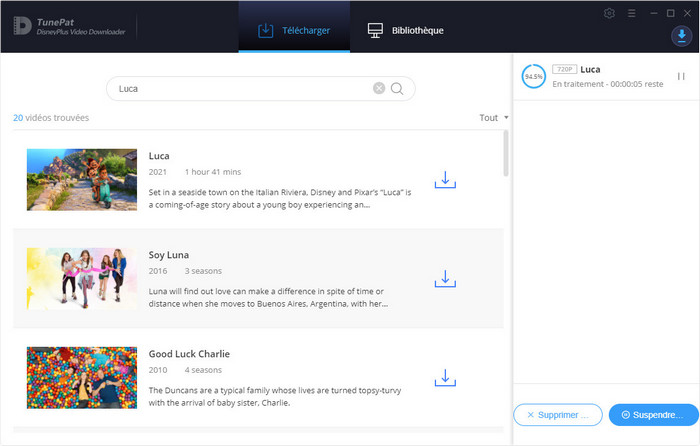
Étape 1 Ajoutez des vidéos Disney Plus à VLC
Démarrez VLC. Cliquez ensuite sur Ouvrir le fichier multimédia pour ajouter des vidéos Disney Plus à VLC.
Étape 2 Sélectionnez le fichier vidéo exact que vous venez de télécharger
Accédez au dossier de sortie Téléchargements et sélectionnez une vidéo que vous souhaitez lire avec VLC. Cliquez ensuite sur le bouton Ouvrir.
Il existe de nombreuses façons de télécharger des vidéos Disney Plus et de les lire avec VLC. Cependant, TunePat DisneyPlus Video Downloader offre aux utilisateurs le moyen le plus simple. Il peut vous aider à enregistrer en permanence des vidéos Disney Plus en tant que fichiers locaux. Et vous pouvez regarder des vidéos sur de nombreux appareils, y compris VLC.
Remarque: La version d'essai gratuite de TunePat DisneyPlus Video Downloader a les mêmes fonctionnalités que la version complète, mais elle ne vous permet de télécharger que les 5 premières minutes de chaque vidéo. Pour déverrouiller la limitation, il vous est suggéré d'acheter la version complète.
De quoi vous aurez besoin
Produits Populaires
Nouveau Produits
Produits d'IA Puissants
Articles liés
Avis des produits
Ce qu'on garantit

Garantie de Remboursemnt
Tous les produits offrent une garantie de remboursement.

Achat sécurisé
Toutes les transactions dans le processus de paiement sont protégées par SSL.

100% Sain et Sauf
Tous les logiciels sont exempts de virus.